win7 32位旗舰版系统屏蔽QQ聊天对话框中屏蔽的方法
时间:2019-03-03 10:06:13来源:装机助理重装系统www.zhuangjizhuli.com作者:由管理员整理分享
QQ几乎是每天必用的一个聊天软件,对广告有着强迫症的用户肯定就会很烦QQ对话框中的广告,肯定会想尽办法将其去除掉。那么qq聊天对话框怎么屏蔽广告?对此下面小编就以win7 32位旗舰版系统为例来介绍一下qq聊天对话框屏蔽广告的方法吧。
1、首先,按Win+R组合快捷键打开运行框,,在复制并粘贴 Application Data\Tencent\QQ\Misc ,按回车或者点击确定 ,在删除里面的所有文件和文件夹;
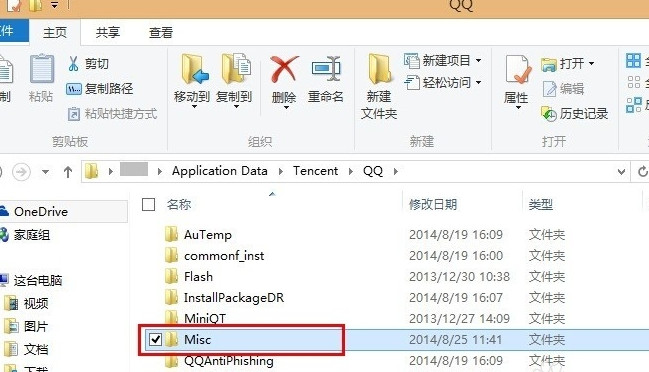
2、再退回到上一层文件夹,在右击文件夹Misc,选择属性:点击安全选项卡,在点击下方的高级;
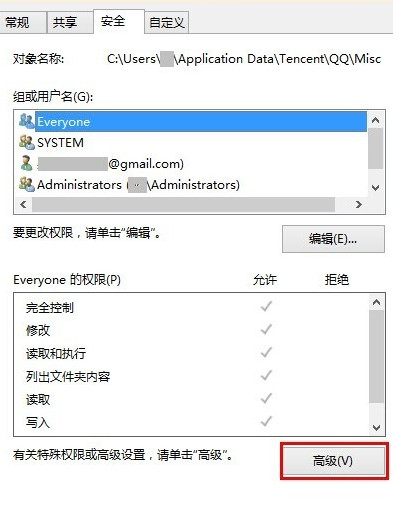
3、然后,在点击禁用继承,在点击从此对象中删除所有已继承的权限;
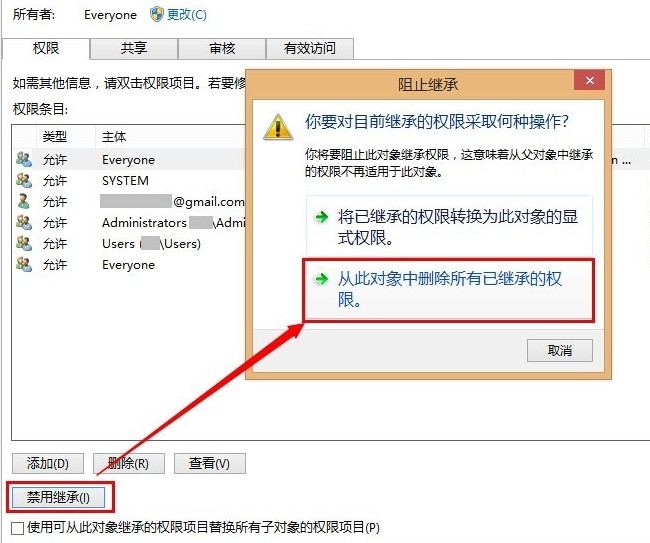
4、在点击确定,在提示框上点击是;
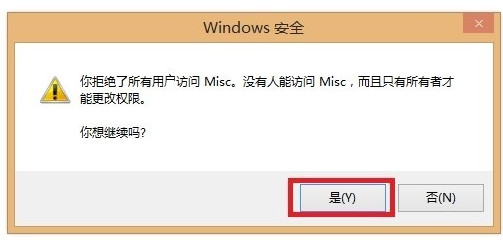
5、接下来,再点击确定,以确认设置;
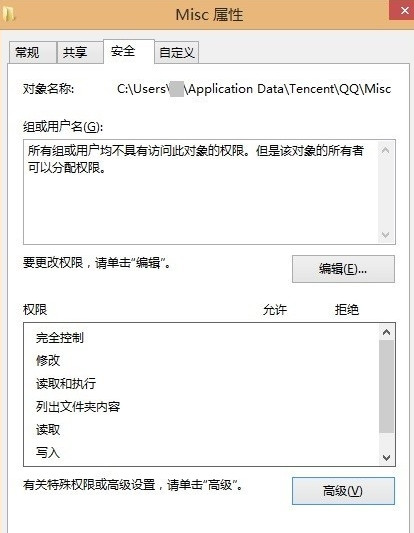
6、最后再打开QQ对话框,即可发现在QQ对话框上已经没有广告了。
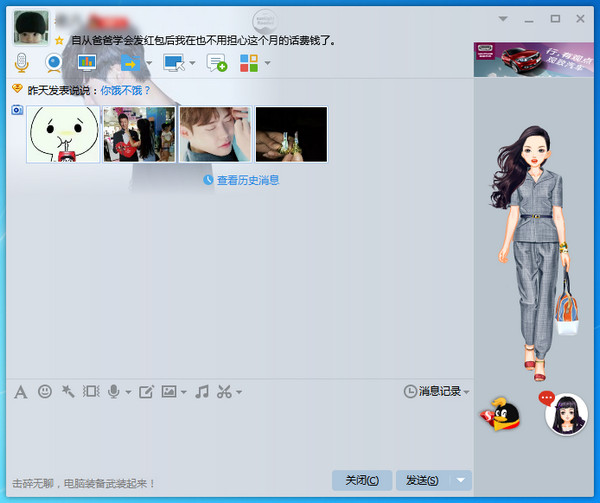
通过以的教程即可屏蔽qq聊天对话框的广告了,如果也厌烦qq聊天对话框的广告,也不妨按照教程去屏蔽吧,希望这个教程对大家有所帮助。
1、首先,按Win+R组合快捷键打开运行框,,在复制并粘贴 Application Data\Tencent\QQ\Misc ,按回车或者点击确定 ,在删除里面的所有文件和文件夹;
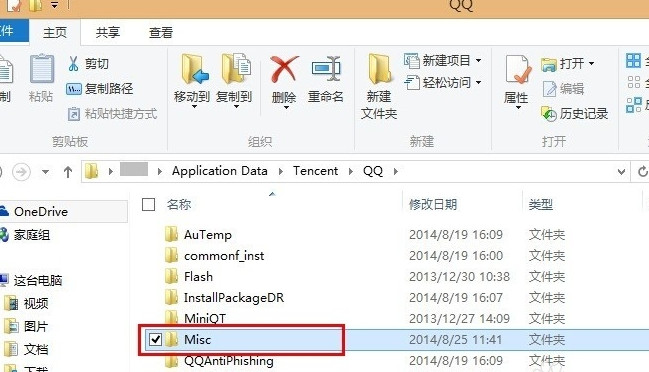
2、再退回到上一层文件夹,在右击文件夹Misc,选择属性:点击安全选项卡,在点击下方的高级;
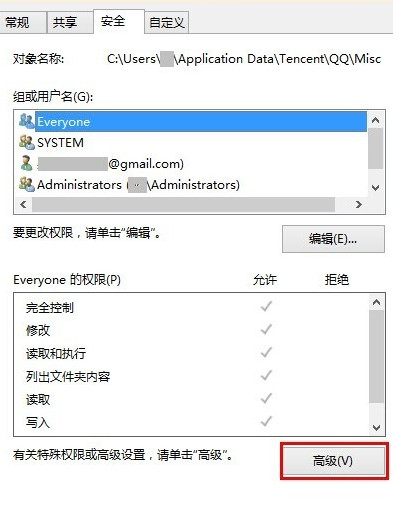
3、然后,在点击禁用继承,在点击从此对象中删除所有已继承的权限;
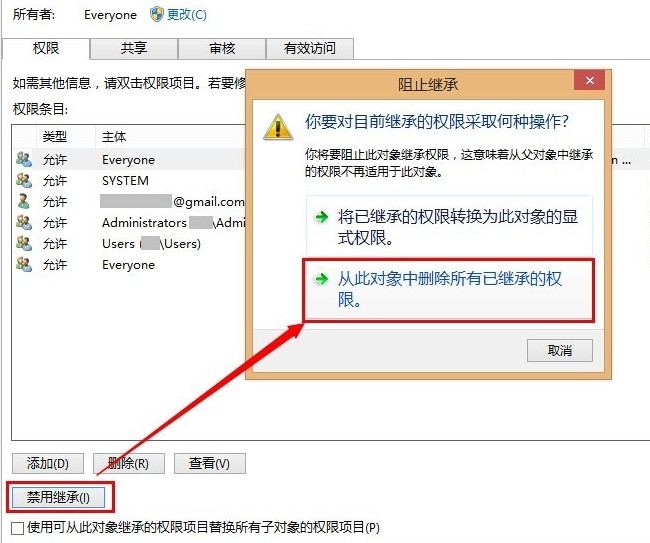
4、在点击确定,在提示框上点击是;
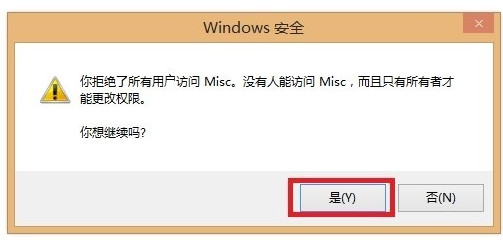
5、接下来,再点击确定,以确认设置;
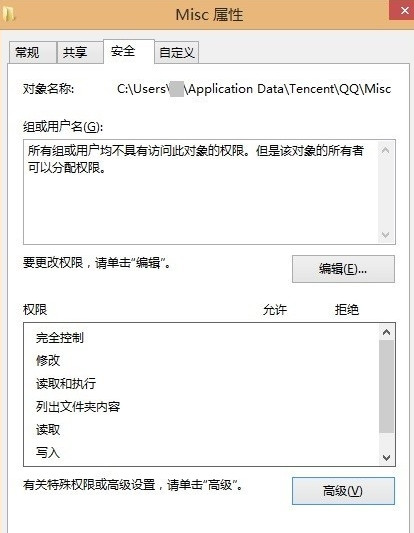
6、最后再打开QQ对话框,即可发现在QQ对话框上已经没有广告了。
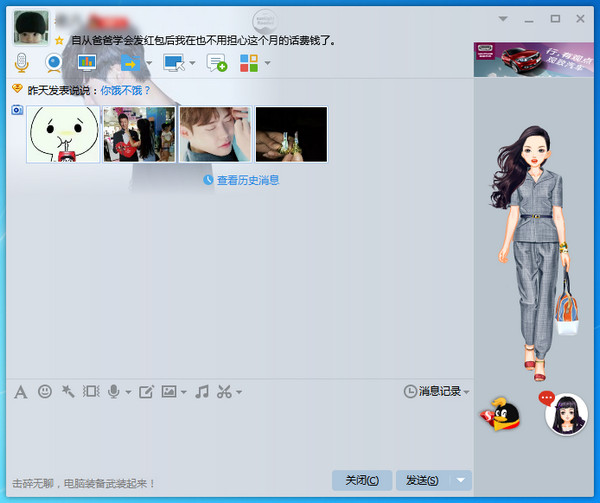
通过以的教程即可屏蔽qq聊天对话框的广告了,如果也厌烦qq聊天对话框的广告,也不妨按照教程去屏蔽吧,希望这个教程对大家有所帮助。
分享到:
